QLnvjdc前端使用与安装教程
前言:前端ck获取提交程序
安装教程
第一步.安装unzip
yum install wget unzip -y
第二步.创建一个目录放配置以及chromium
1.创建目录和进入nolanjdc
mkdir nolanjdc && cd nolanjdc
2.下载config.json 配置文件 并且修改自己的配置
#国外机
wget -O Config.json https://github.com/shiunke/nvjdc/blob/main/Config.json
#国内机
wget -O Config.json https://ghproxy.com/https://github.com/shiunke/nvjdc/blob/main/Config.json
3.创建chromium文件夹并进入
mkdir -p .local-chromium/Linux-884014 && cd .local-chromium/Linux-884014
4.chromium目录下载chromium
wget https://mirrors.huaweicloud.com/chromium-browser-snapshots/Linux_x64/884014/chrome-linux.zip && unzip chrome-linux.zip
5.删除下载chrome的压缩包
rm -f chrome-linux.zip
6. 回到 nolanjdc目录
cd && cd nolanjdc
第三步.拉取nvjdc镜像并创建容器
1.镜像拉取
docker pull nolanhzy/nvjdc:0.5
全选代码复制
2.创建容器
docker run –name nolanjdc -p 5703:80 -d -v “$(pwd)”/Config.json:/app/Config/Config.json:ro \-v “$(pwd)”/.local-chromium:/app/.local-chromium \-it –privileged=true nolanhzy/nvjdc:0.5
全选代码复制
第四步.查看日志 看是否安装成功 出现 NETJDC started 表示成功
docker logs -f nolanjdc
第五步.配置文件填入自己的青龙id和密钥
第六步.配置完所有重启容器
注意:配置或改了配置文件完一定要重启容器要不然报错或者改了没有生效
##重启nolanjdc指令:docker restart nolanjdc
第七步.访问前端
链接是:你的ip加你的端口 如127.0.0.1:5703(如果按照本教程来的默认5703如果自己改过按照你改的来)
0.3版多容器配置:
看图二[滑稽]
更新教程:
1.. 删除容器 镜像
##删除nolanjdc容器
docker rm -f nolanjdc
##删除nolanhzy/nvjdc:0.3镜像 //注意:0.3 为版本号 按需更改
docker rmi -f nolanhzy/nvjdc:0.3
全选代码复制
2..进入以前下载过浏览器 和JSON配置的文件夹中 如原来在 root 下 nolanjdc 文件夹中 下载的配置与浏览器
##进入nolanjdc文件夹
cd /root/nolanjdc
全选代码复制
3.然后重新执行 拉取新版本镜像 拉取配置文件 和创建容器指令 指令看上面教程
车位www.9qcc.cn:5701[滑稽]![图片[1]-QLnvjdc前端使用与安装教程-朝晞小屋](https://image.baidu.com/search/down?url=http://cdn.u1.huluxia.com/g4/M00/F7/7D/rBAAdmGOEm2AfRHtAABW7Kx1Gzk007.jpg)
![图片[2]-QLnvjdc前端使用与安装教程-朝晞小屋](https://image.baidu.com/search/down?url=http://cdn.u1.huluxia.com/g4/M00/F7/7D/rBAAdmGOEm2ACDsuAADvs3IAyj8914.jpg)



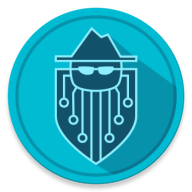

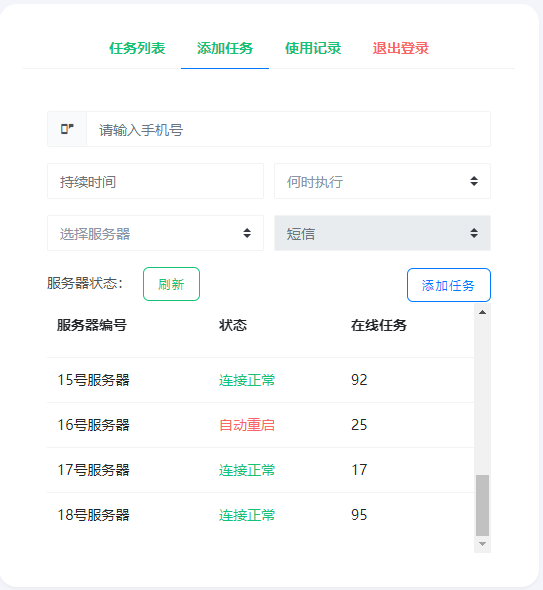
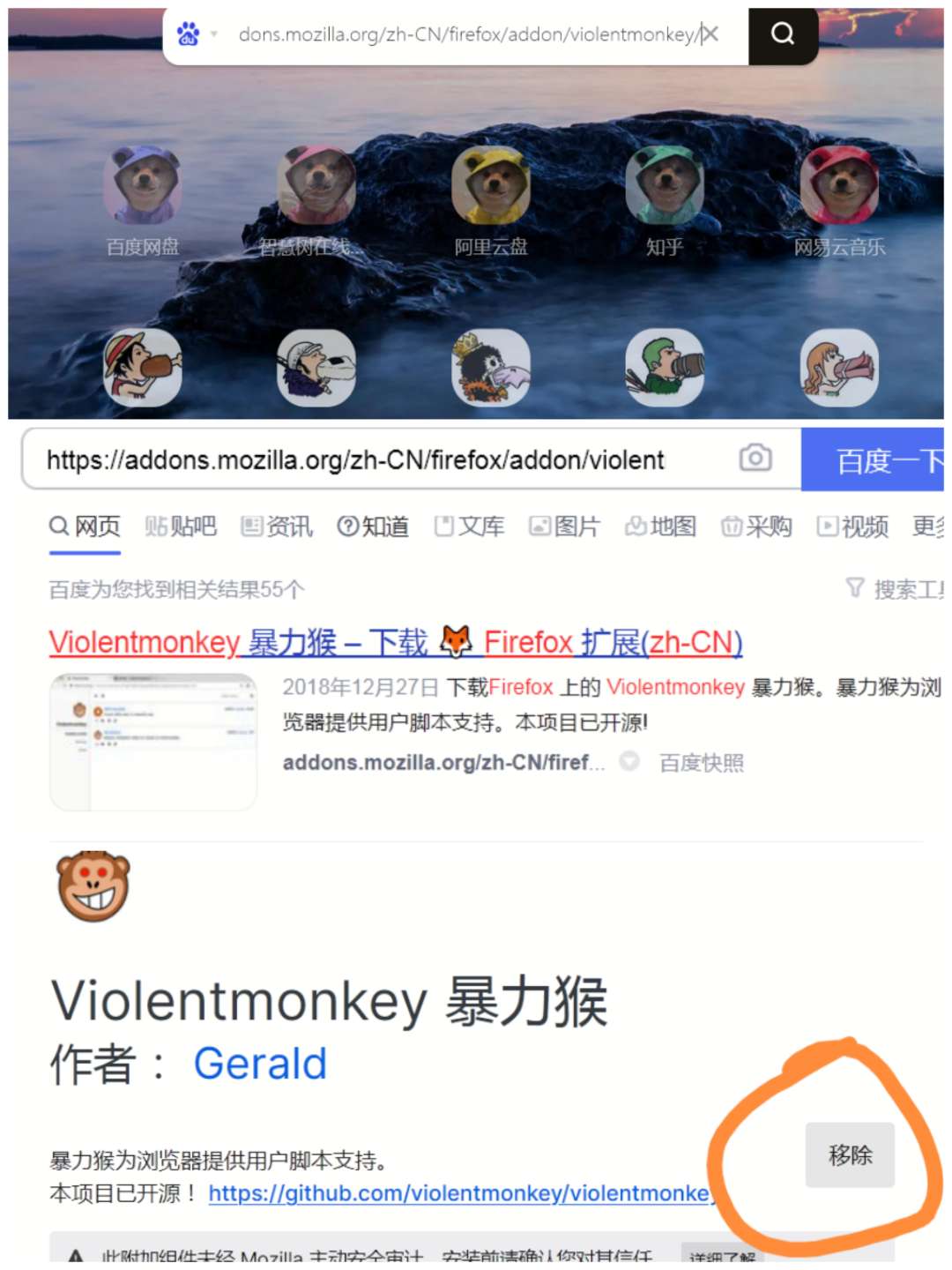
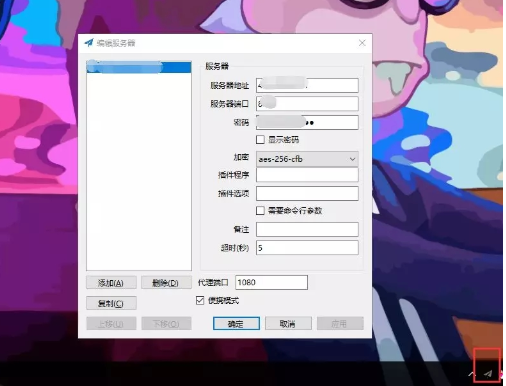
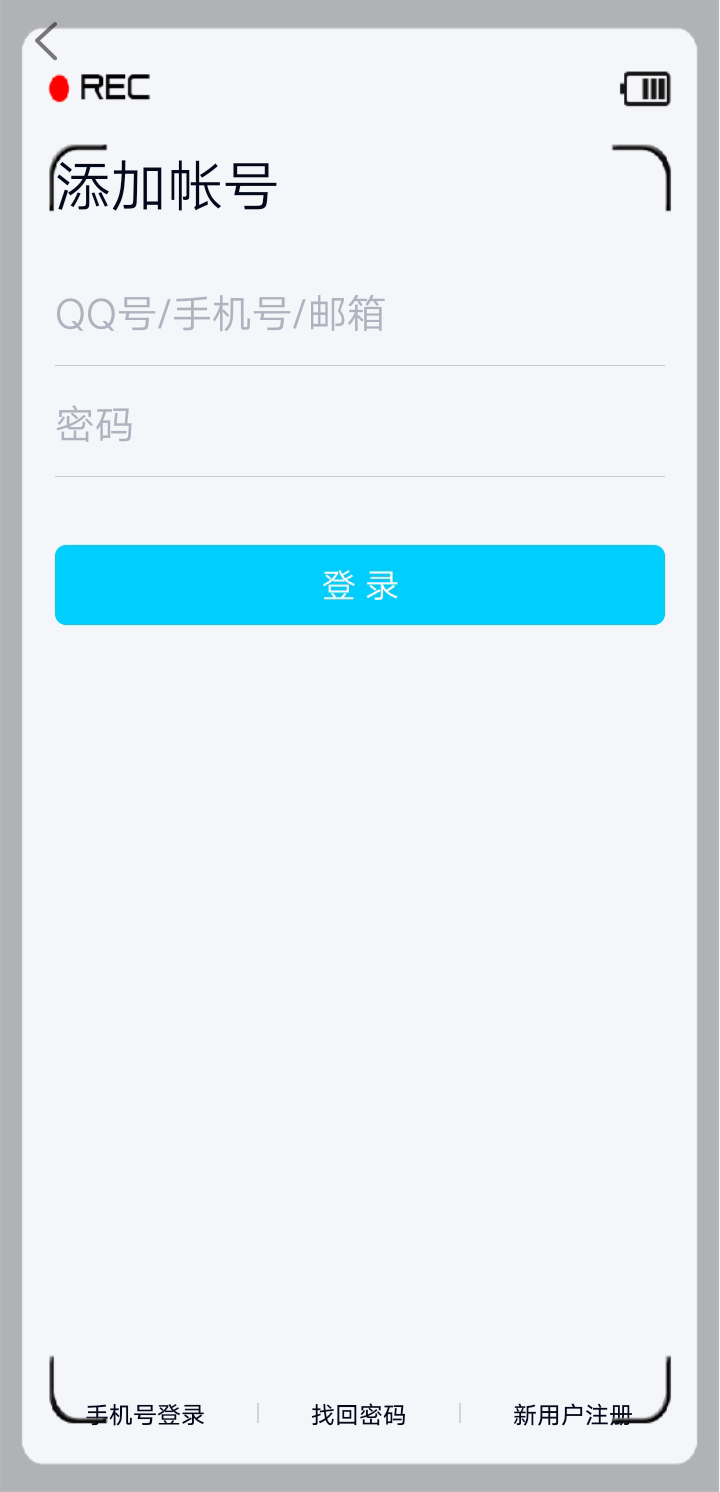

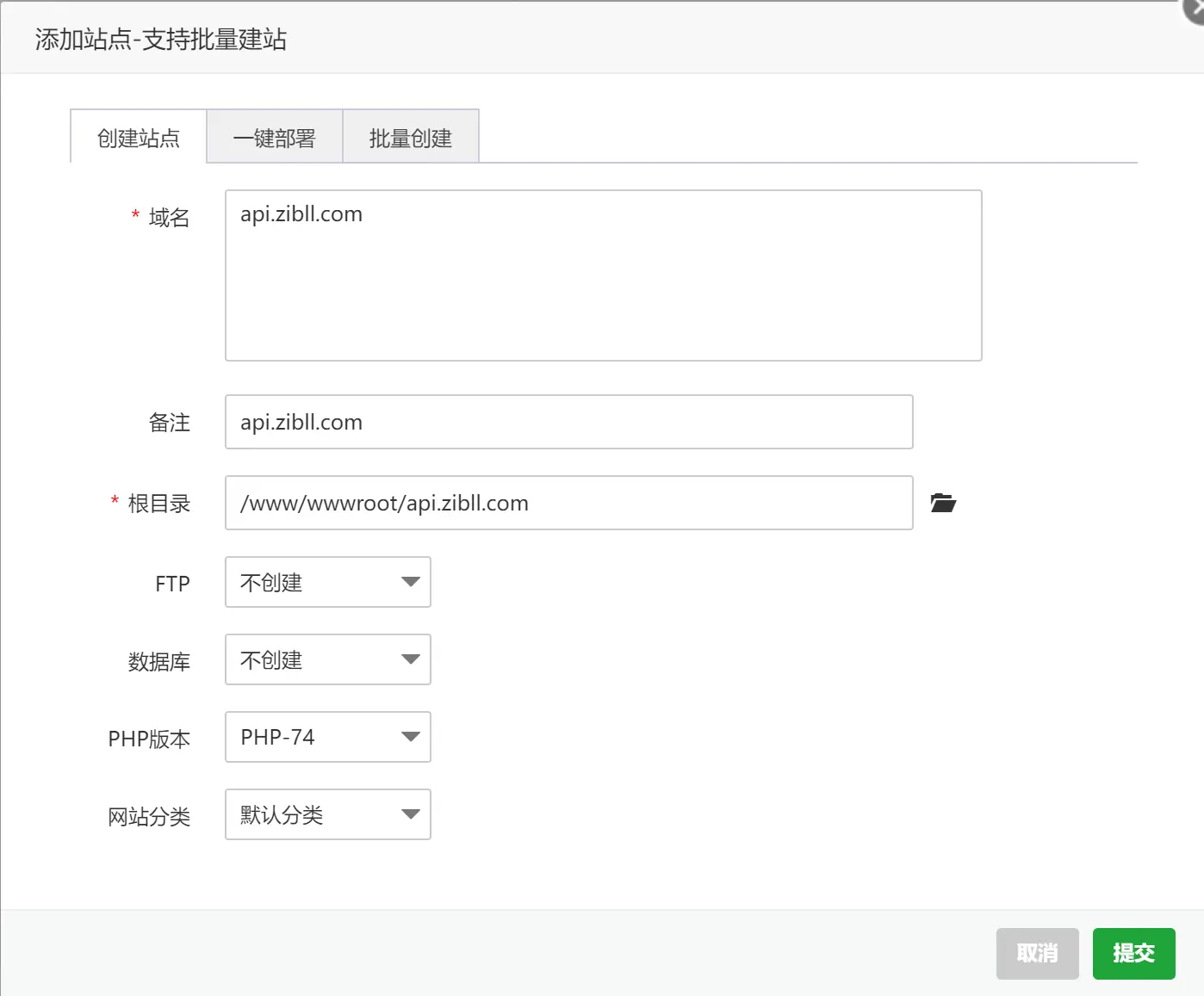



暂无评论内容